苹果手机作为一款备受欢迎的智能手机,其操作系统为用户提供了许多便利的功能,在使用苹果手机时,我们经常会遇到需要将文件放到桌面或建立文件夹的情况。苹果手机应该如何实现这些操作呢?接下来我们将为大家介绍苹果手机如何将文件放到桌面以及如何在桌面建立文件夹。无论是整理桌面还是方便查找文件,这些操作都能帮助我们更加高效地使用苹果手机。
苹果手机如何在桌面建立文件夹
具体方法:
1.想要在桌面建立一个文件夹,首先我们点击打开手机。然后长按其中任意一个程序的图标,待图标变成抖动状并且图标左上角有一个小叉号时即可,如下图;
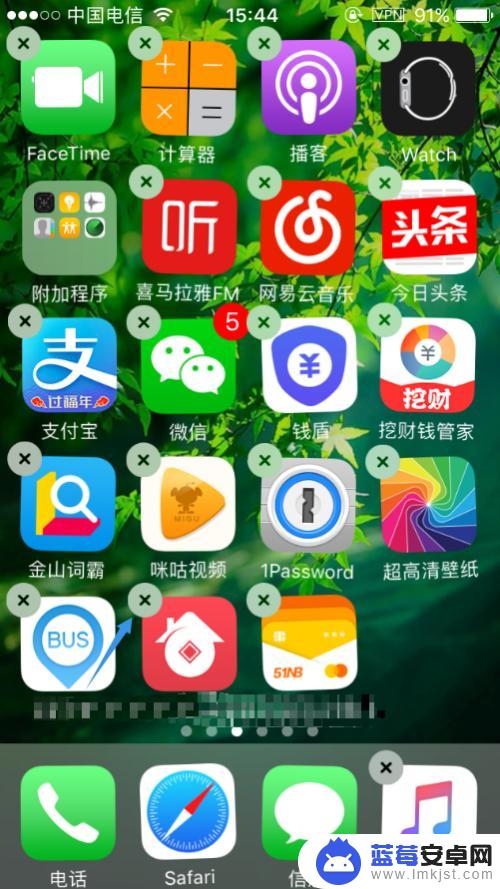
2.然后我们找到桌面任意类型相同的程序图标,将其中某一个拖动到另外一个的位置。此时系统会自动给这两个程序添加到一个文件夹,如下图就是两款相同类型的程序合并之后的效果;
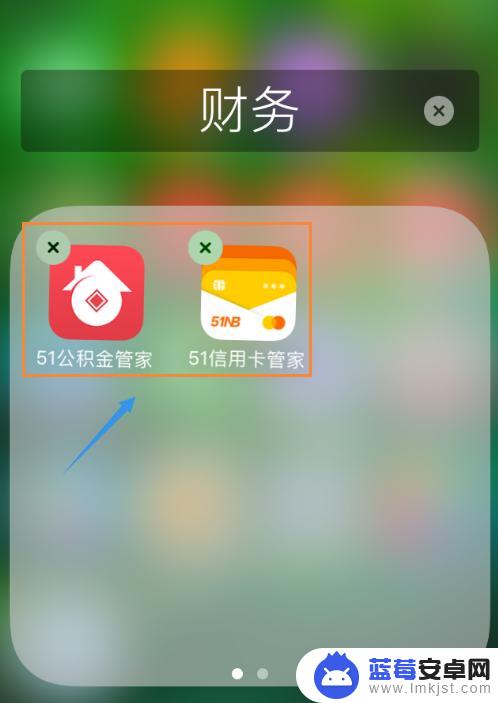
3.合并以后系统会根据这两款软件的类型自动命名,比如如下图的"财务"。如果我们想要更改为其他名称,只需在该输入框进行修改即可,如图;
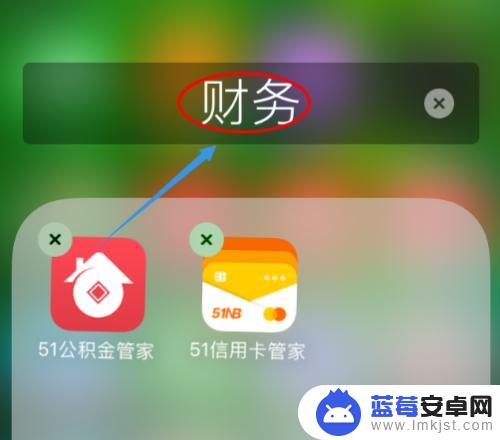
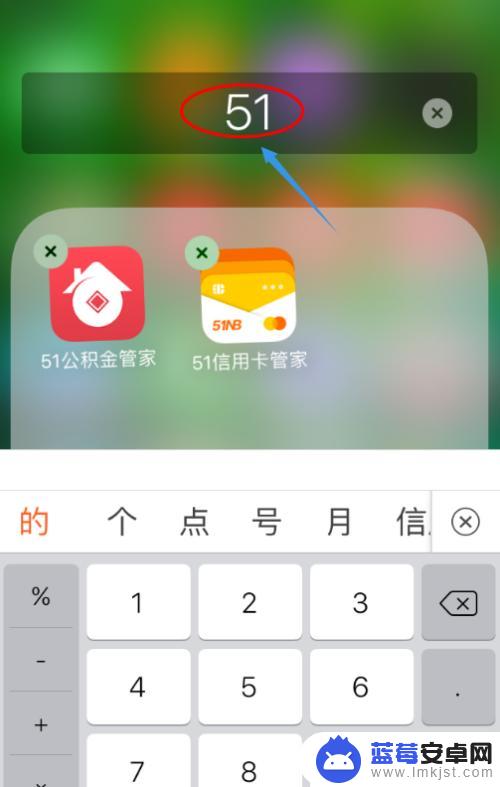
4.修改完毕以后,点击小白点返回到"主屏幕",此时我们就看到新修改的文件夹了,依照此方法可以合并几乎所有的软件;
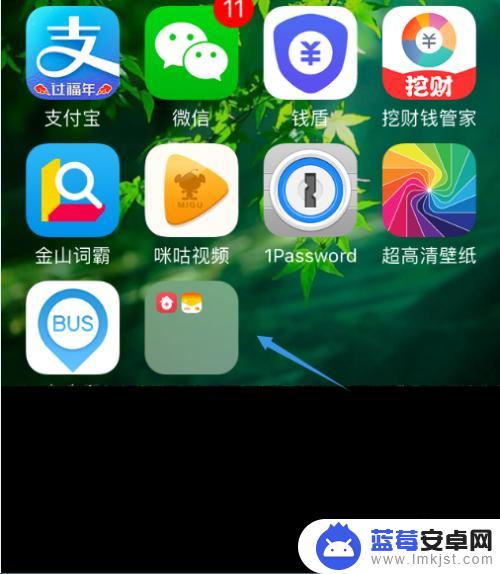
5.不过问题来了,如果不想要该文件夹了,又该如何将其删除呢?方法更简单,我们只需点击打开该文件夹,然后一个个拖动其中的程序到桌面,拖动完成以后,文件夹自动会消失...
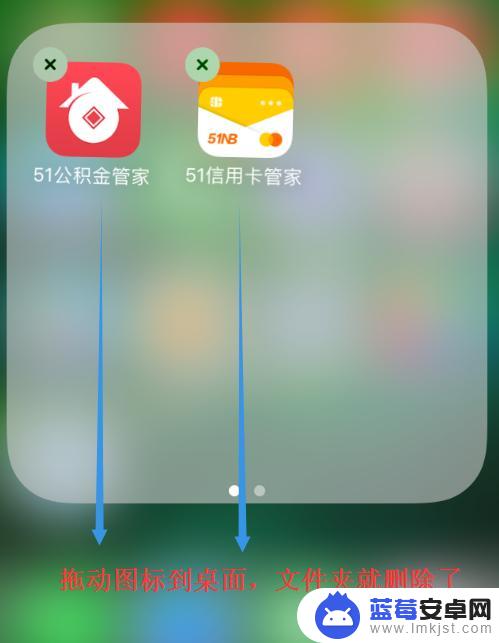
以上就是如何将文件放到桌面的全部内容,如果你遇到了相同的情况,可以参照我的方法来处理,希望对大家有所帮助。












